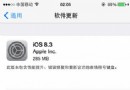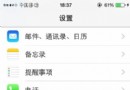iOS8.4降級6.1.3教程 iPhone4s降級iOS6.1.3
【巴士數碼】iOS8.4怎麼降級6.1.3?這裡小編和大家分享一個iOS8.4降級6.1.3教程。時至今日,蘋果iOS6的擬物化設計風格依舊讓不少用戶懷念不已,現在一個好機會來了,國外開發者開發出了一款可讓iPhone4s降級iOS6.1.3系統的工具,而且還不需要SHSH blobs。想要重溫舊系統的用戶,一起來看看詳細的方法教程吧。

iOS8.4降級6.1.3教程 iPhone4s降級iOS6.1.3教程
國外知名開發者tihmstar、winocn、xerub、iH8sn0w聯合開發出一款工具odysseusOTA,可以讓iPhone4s和iPad2直接從任何系統降級到iOS6.1.3,但是也僅限iPhone4s和iPad2。
一、准備工作
首先,備份重要資料(通訊錄、照片等),雖然很多人都成功了,但是為了資料安全,備份重要資料是必須的!
其次,降級有風險,請謹慎操作!如果是有鎖機,有ID鎖,請謹慎降級。此教程僅針對正常手機,妖機、改裝機、黑機請在專業人士指導下操作。
工具下載(3個文件)
1、下載工具包odysseusOTA4WIN.rar,解壓在任意位置,然後打開未命名文件夾3,將此文件夾下的fistmedaddy.ipsw復制到idevicerestore for Windows文件夾內,並將idevicerestore for Windows文件夾整個復制到C盤根目錄下。
2、安裝Win32OpenSSL-1_0_2c.exe。
3、安裝winscp5.7.3.5438setup.1432114150.exe。同時,安裝最新版的itunes。
4、手機必須越獄,越獄後打開Cydia,添加源apt.178.com,再搜索安裝插件openSSH和Core Utilities。
二、配置並登錄
1、打開wifi,點擊iPhone的無線局域網,點擊藍色的i圖標,記住第一個ip地址。
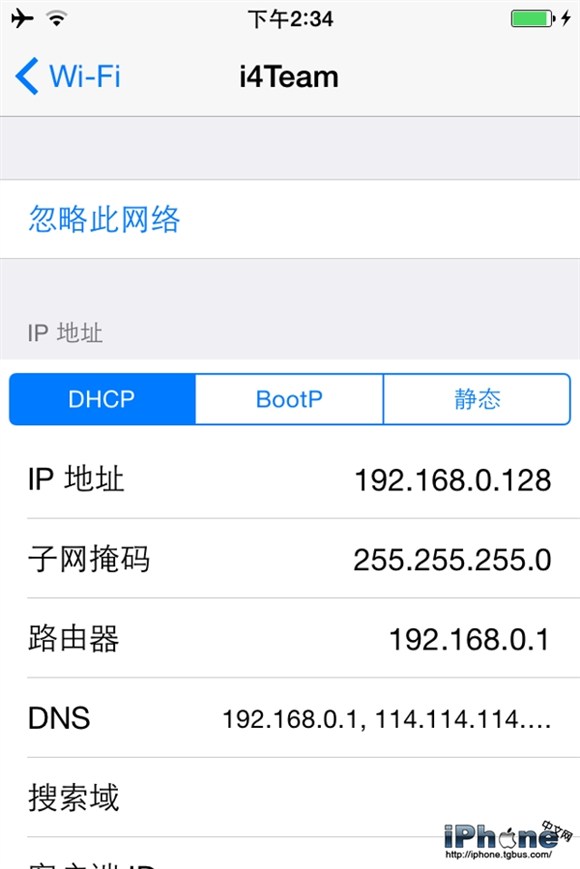
2、打開winSCP,主機地址填ip地址。用戶名root,密碼alpine,文件協議SCP,點擊登錄。
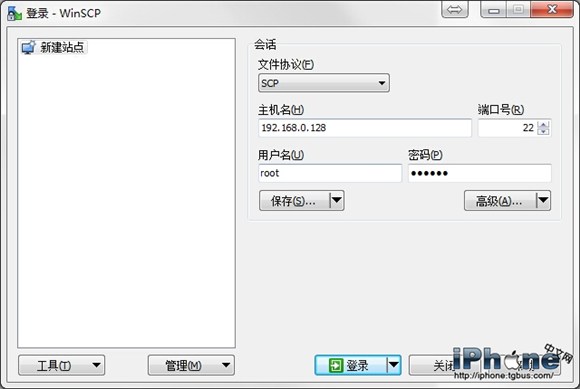
3、找到你odysseusOTA4WIN.rar裡的kloader與pwnediBSS兩個文件,選中後,拖到右邊的窗口裡。
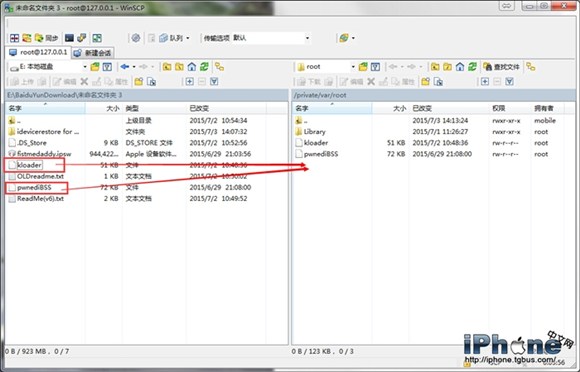
4、在winSCP裡按ctrl+T打開終端,輸入chmod +x kloader,點擊執行。
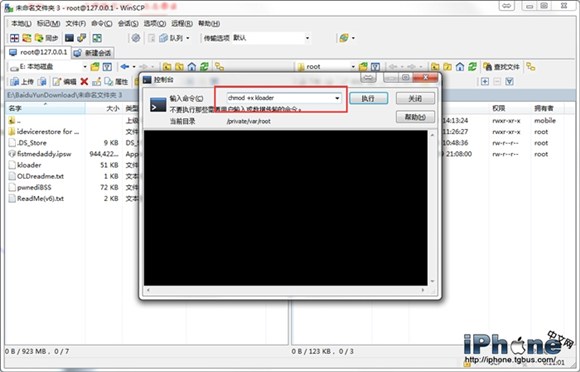
5、輸入./kloader pwnediBSS,點擊執行,執行之後iPhone黑屏,彈出錯誤提示,是因為進入了DFU模式,手機連接中斷導致的,不用管直接點確定關閉WinSCP即可。
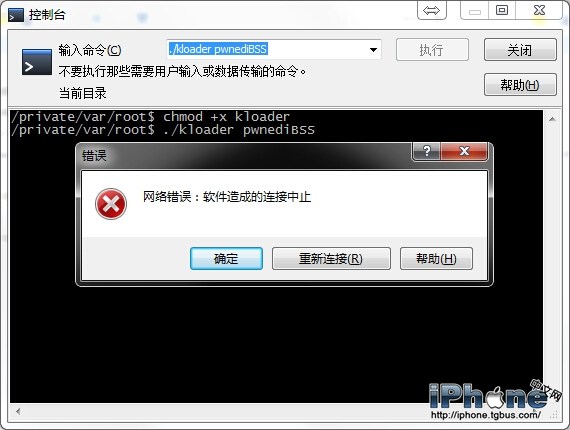
三、開始降級
1、將手機用數據線連接電腦,win+R呼出運行框,輸入cmd打開命令提示符。
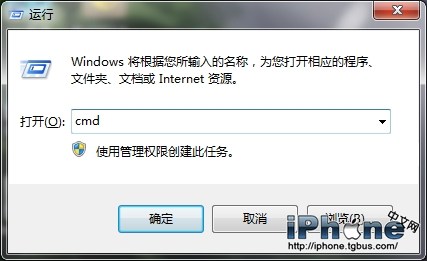
3、輸入“cd\”,然後回車。
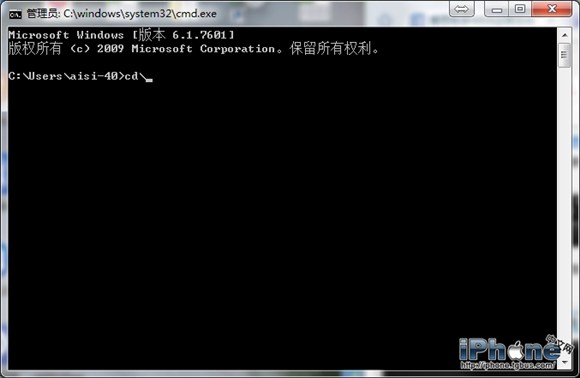
4、輸入“cd idevicerestore for Windows”,然後回車。
5、輸入“idevicerestore.exe空格-e空格fistmedaddy.ipsw”(注意空格),然後回車。之後會執行命令,看著就行了。
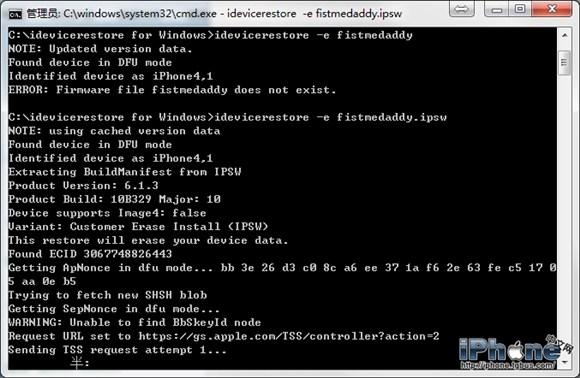
6、等待命令行走完,就OK了。
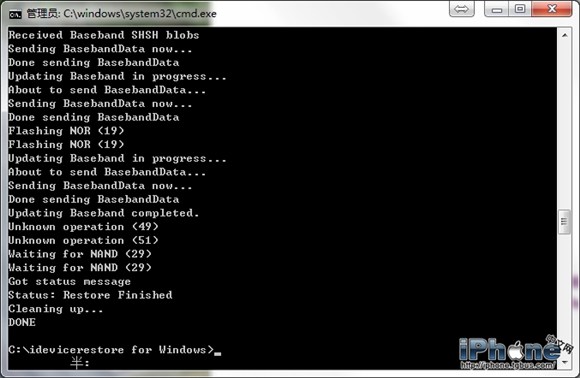
7、接下來就是見證奇跡的時刻了,你會看到手機屏幕上熟悉的iOS6風格界面了。

注意:如果降級失敗也不要害怕,可以長按HOME鍵與開關按鍵10秒鐘,然後松開,手機就會自動點亮。如果還想要降級的話,可以重新第二步開始再來一次。
以上就是小編和大家分享的iPhone4s降級iOS6.1.3教程,如果你想把自己的iPhone4s從iOS8.4降級6.1.3,不妨參考上述方法教程,自己嘗試操作。當然,降級有風險,請謹慎操作。